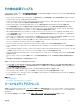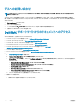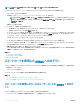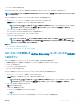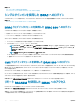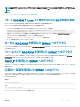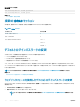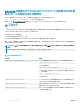Users Guide
RACADM コマンドの送信:
ssh username@<domain> racadm getversion
ssh username@<domain> racadm getsel
関連リンク
SSH の公開キー認証の使用
複数の iDRAC セッション
次の表では、各種インタフェースを使用して実行できる複数の iDRAC セッションのリストを提供します。
表 6. 複数の iDRAC セッション
インタフェース セッション数
iDRAC ウェブインタフェース
6
リモート RACADM
4
ファームウェア RACADM/SMCLP
SSH - 2
Telnet - 2
シリアル - 1
デフォルトログインパスワードの変更
デフォルトパスワードの変更を許可する警告メッセージは、以下の場合に表示されます。
• ユーザー設定権限で iDRAC にログインする。
• デフォルトパスワード警告機能が有効になっている。
• 現在有効になっているアカウントの資格情報が root/calvin である。
SSH、Telnet、リモート RACADM、またはウェブインタフェースを使用して iDRAC にログインするときは、警告メッセージも表示されます。ウェブインタフェー
ス、SSH、および Telnet の場合は、各セッションに対して単一の警告メッセージが表示されます。リモート RACADM の場合、警告メッセージは各コマンド
に対して表示されます。
メモ
: ユーザー名およびパスワードの推奨文字に関する詳細は、ユーザー名およびパスワードで推奨される文字 を参照して ください。
関連リンク
デフォルトパスワード警告メッセージの有効化または無効化
ウェブインタフェースを使用したデフォルトログインパスワードの変更
iDRAC ウェブインタフェースにログインするときに、デフォルトパスワード警告 ページが表示されたら、パスワードを変更できます。これを行うには、次の手
順を実行します。
1 デフォルトパスワードの変更 オプションを選択します。
2 新しいパスワード フィールドに、新しいパスワードを入力します。
メモ: ユーザー名およびパスワードの推奨文字に関する詳細は、ユーザー名およびパスワードで推奨される文字 を参照して くださ
い。
38
iDRAC へのログイン